Excel 작업은 특히 참조와 관련하여 처음에는 어려울 수 있습니다. 참조는 서로 다른 셀의 데이터를 연결하고 계산을 수행할 수 있게 해주는 기본 요소입니다. 이 가이드에서는 셀 참조의 기본 사항을 소개하고 Excel에서 상대 셀 참조로 효과적으로 작업하는 방법을 단계별로 설명합니다.
주요 결과
- 셀 참조를 사용하면 서로 다른 셀의 값을 연결할 수 있습니다.
- 상대 셀 참조는 복사할 때 자동으로 조정됩니다.
- Excel에서 올바른 계산을 하려면 참조를 이해하는 것이 중요합니다.
단계별 가이드
1 셀 참조에 대한 소개
Excel에서 참조의 중요성을 이해하려면 참조가 계산에 필수적이라는 사실을 아는 것이 중요합니다. 준비된 Excel 문서에서 다른 내용의 셀을 입력합니다. 예: 모니터, 마우스, 키보드 값이 있는 컴퓨터 설정.
2. 간단한 참조 만들기
셀에 등호 기호 =를 입력하는 것으로 시작합니다. 이렇게 하면 다른 셀에 대한 참조를 만들겠다는 신호를 Excel에 보냅니다. 사용하려는 값이 들어 있는 셀을 클릭합니다. 이 경우 컴퓨터의 셀이 될 것입니다.
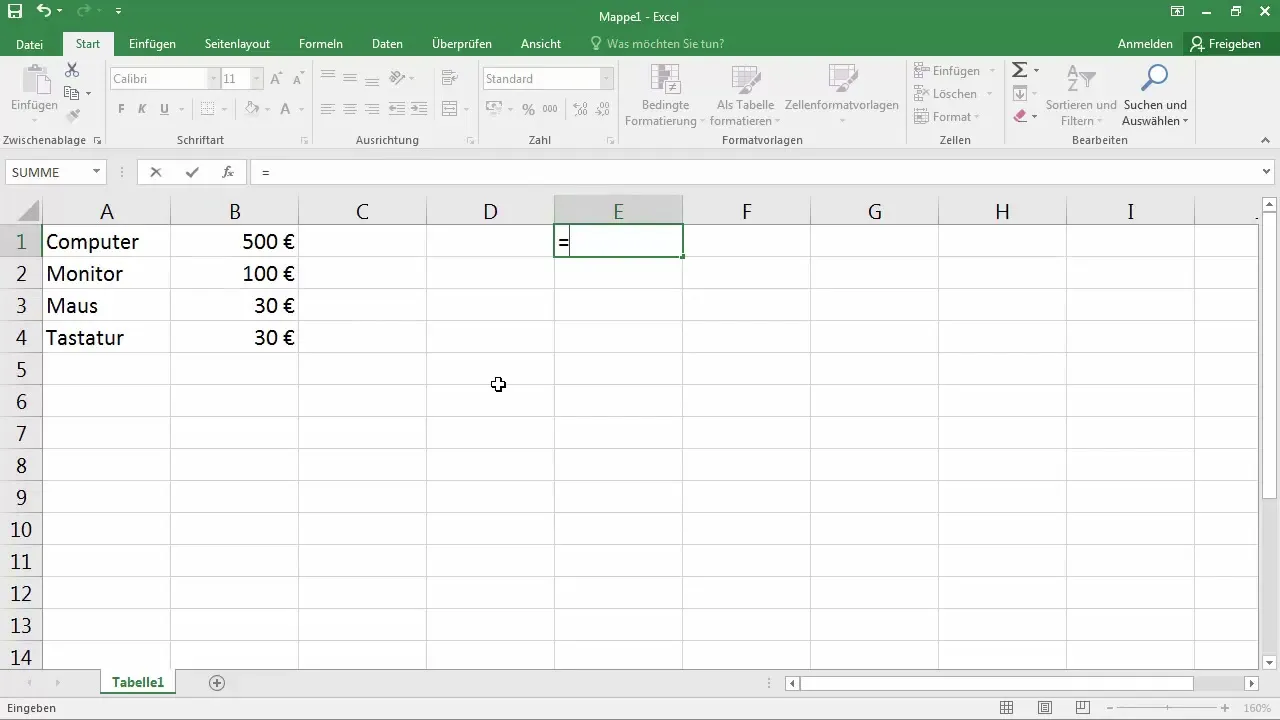
3. 셀의 참조를 인식합니다.
참조를 만들면 상단 편집 표시줄에 =A1이라고 표시되는 것을 볼 수 있습니다. 이는 이 셀의 내용이 직접 입력된 것이 아니라 A1 셀에서 검색되었음을 의미합니다.
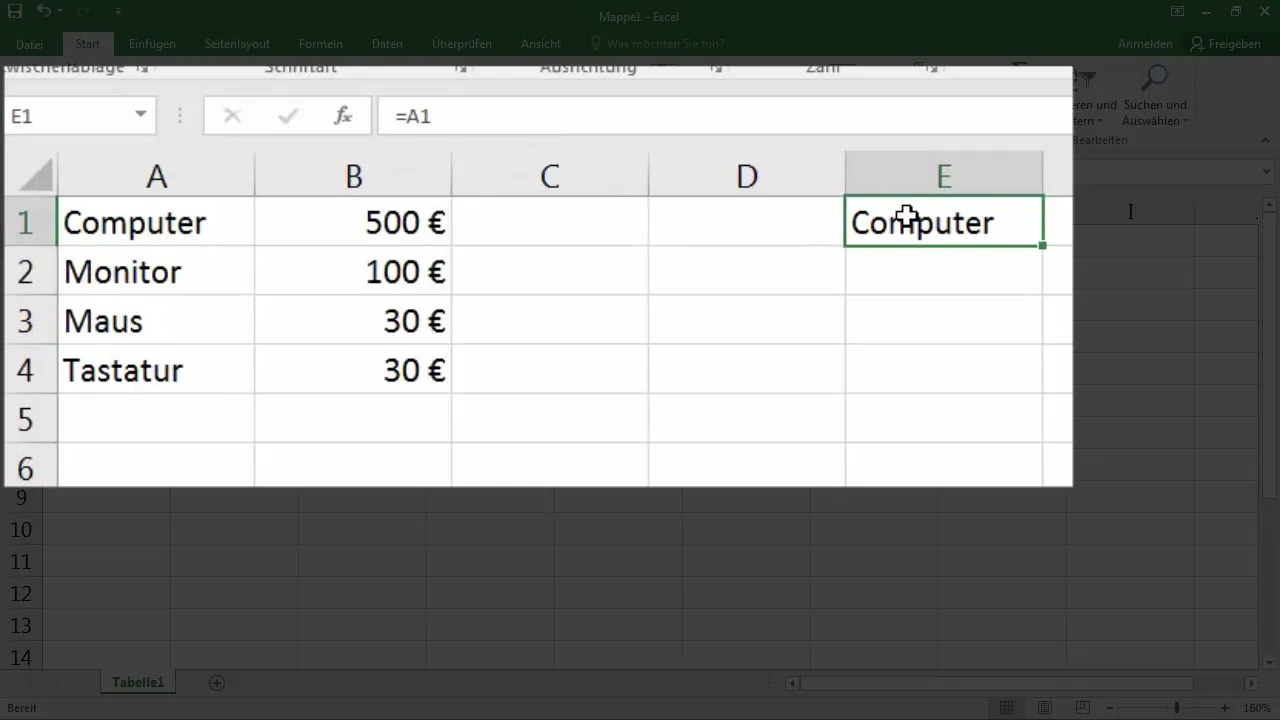
4. 셀 내용 변경
이제 A1 셀의 내용을 변경합니다. 예를 들어 "PC"라고 써서 A1 셀의 내용을 변경합니다. A1을 참조하는 셀의 내용이 자동으로 조정되는 것을 볼 수 있습니다. 이것이 상대 참조의 작동 원리입니다. Excel은 일관성을 유지하기 위해 값을 자동으로 업데이트합니다.
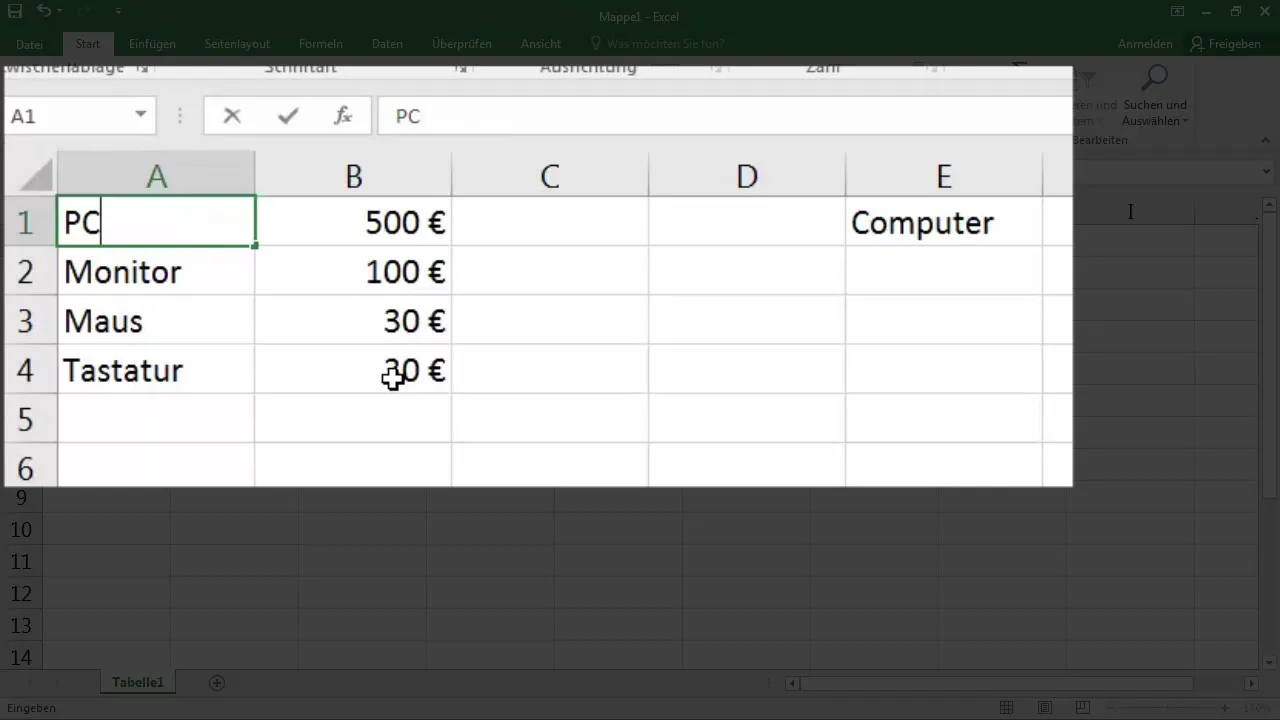
5. 목록의 참조
값 목록이 있는 경우 셀 참조를 아래로 쉽게 드래그할 수 있습니다. Excel이 자동으로 참조를 조정합니다. 값이 E1 셀에 있고 아래로 드래그하면 Excel은 기본적으로 각 해당 셀에 대해 =A2, =A3 등과 같은 참조를 만듭니다.
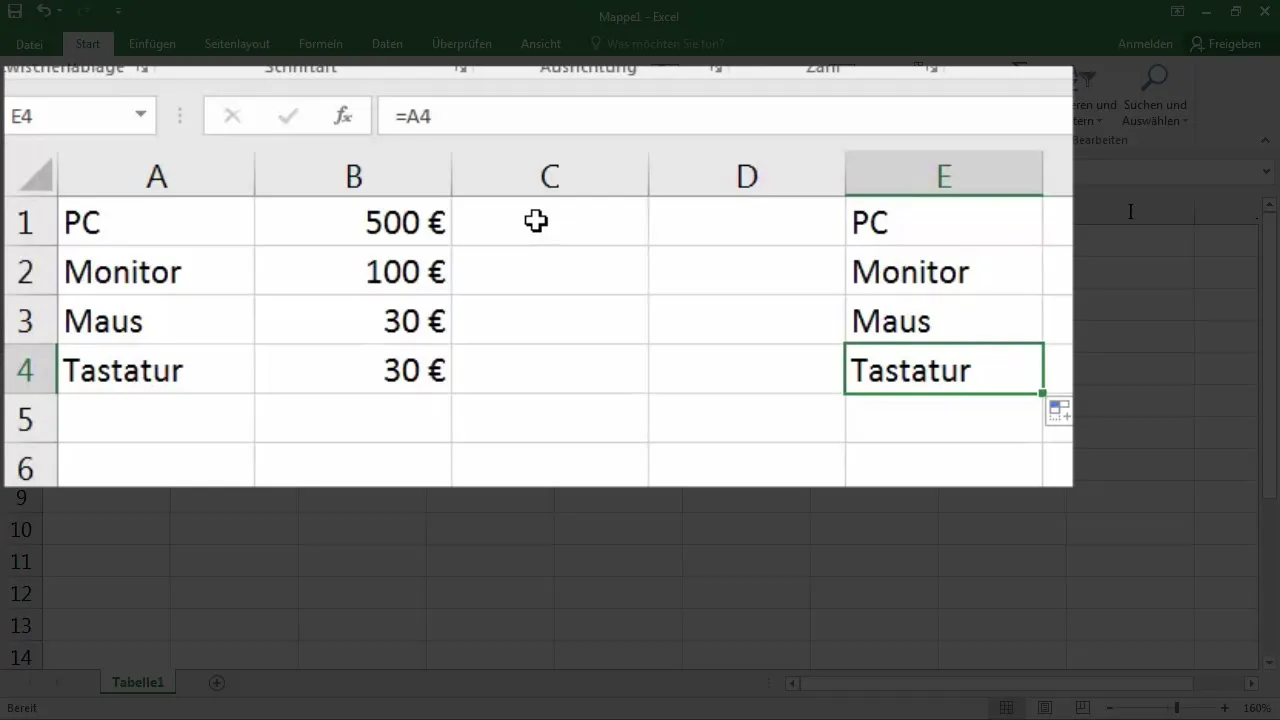
6 상대 참조의 의미
상대 참조가 어떻게 작동하는지 이해하는 것이 중요합니다. 큰 목록을 만들 때 참조가 올바르게 일치하지 않으면 계산에 오류가 발생하기 쉽습니다.
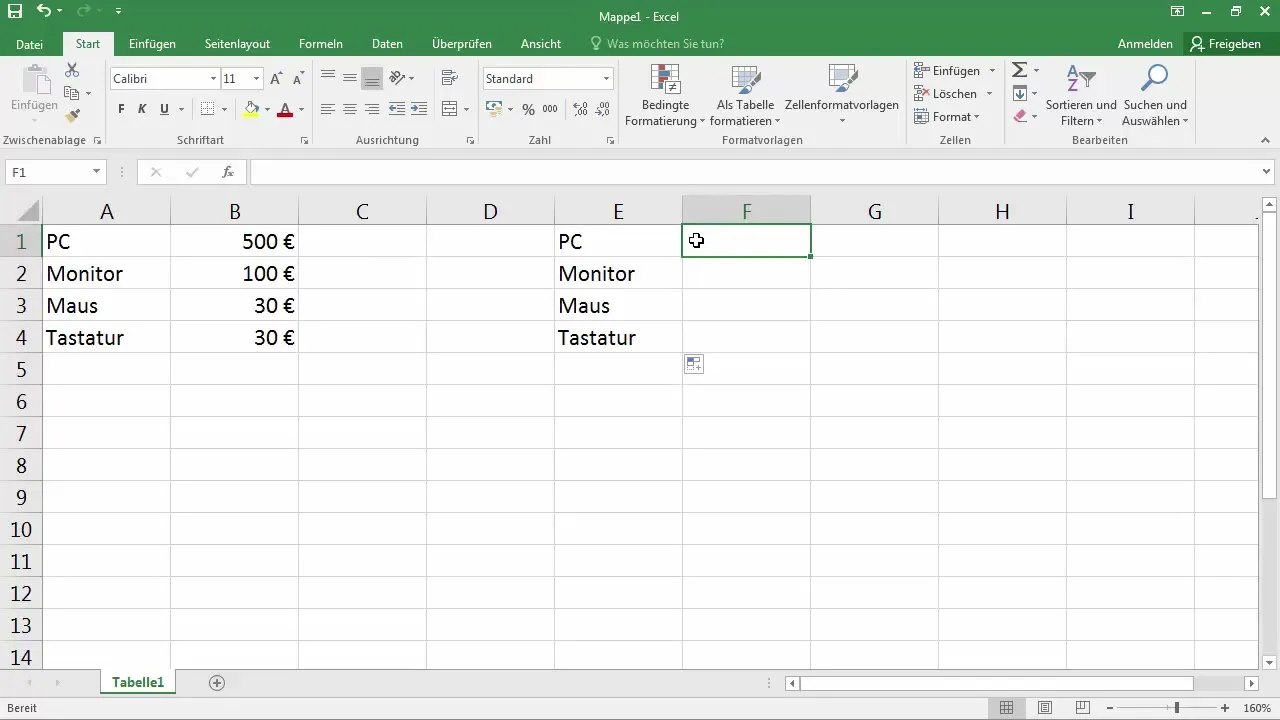
7 계산에 '=' 함수 사용하기
함수를 사용하여 간단한 계산을 수행할 수도 있습니다. 예를 들어 합계, 평균 및 기타 수학 연산을 사용할 수 있습니다. 즉, Excel은 계산에 사용된 셀에 대한 참조를 항상 유지합니다.
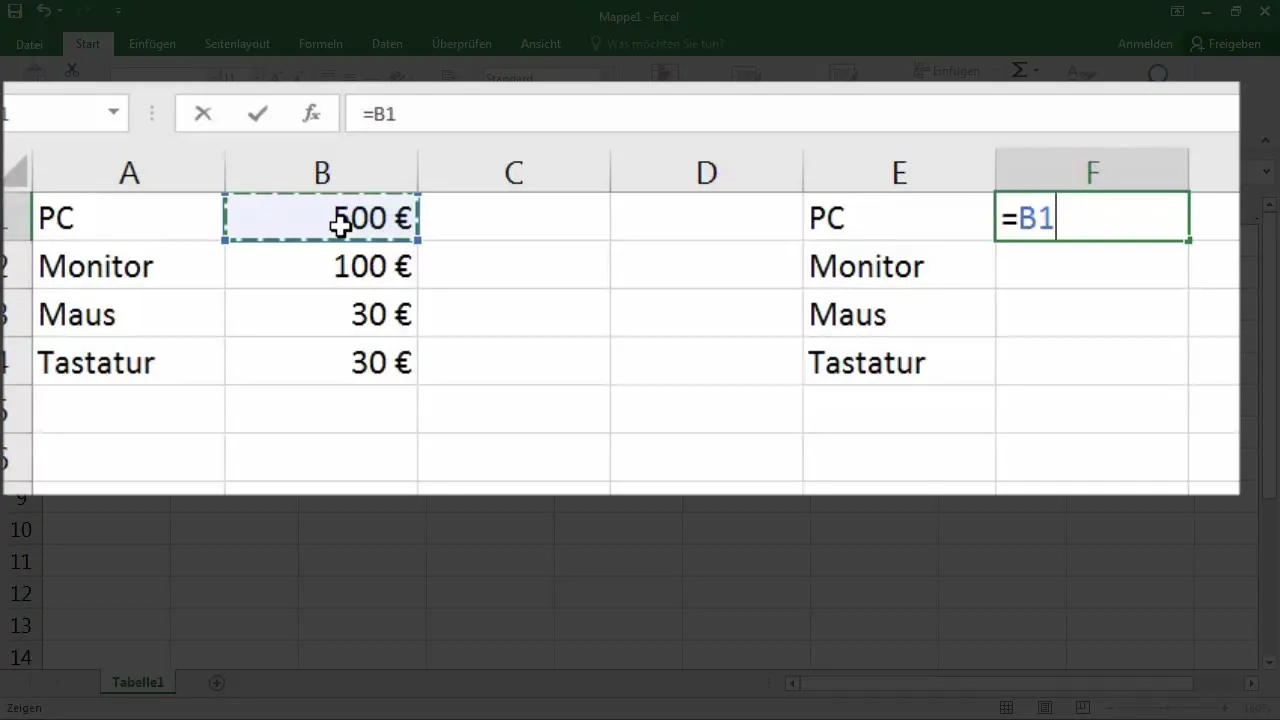
8. 값 복사 및 붙여넣기
값을 복사하여 다른 위치에 붙여넣는 경우 Excel은 여전히 기본 셀 참조를 고려한다는 점에 유의하세요. 붙여넣은 수식이 여전히 원래 값을 참조한다는 사실을 이해하지 못하면 혼동을 일으킬 수 있습니다.
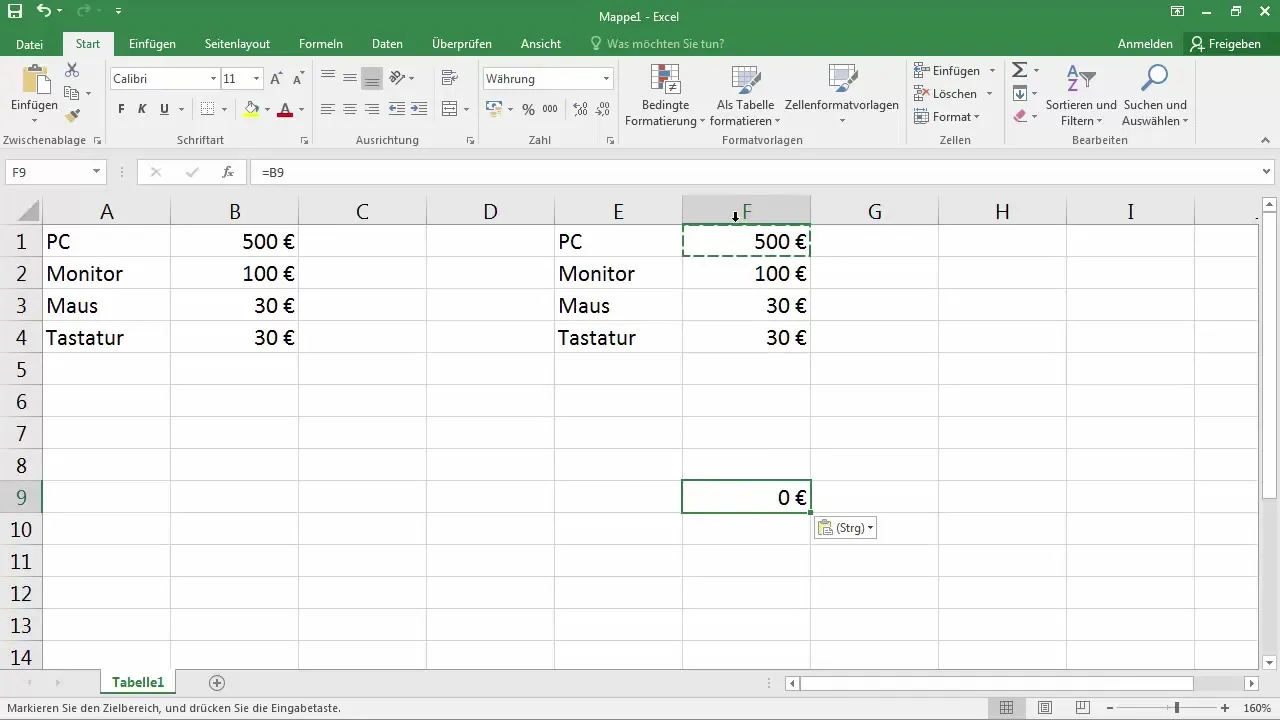
9 Excel의 붙여넣기 옵션
수식이 아닌 실제 값을 전송하기 위해 삽입 옵션 아래에 다양한 방법이 있습니다. 예를 들어 수식 없이 값을 삽입할 수 있습니다. 오해를 피하기 위해 의도에 맞는 방법을 선택해야 합니다.
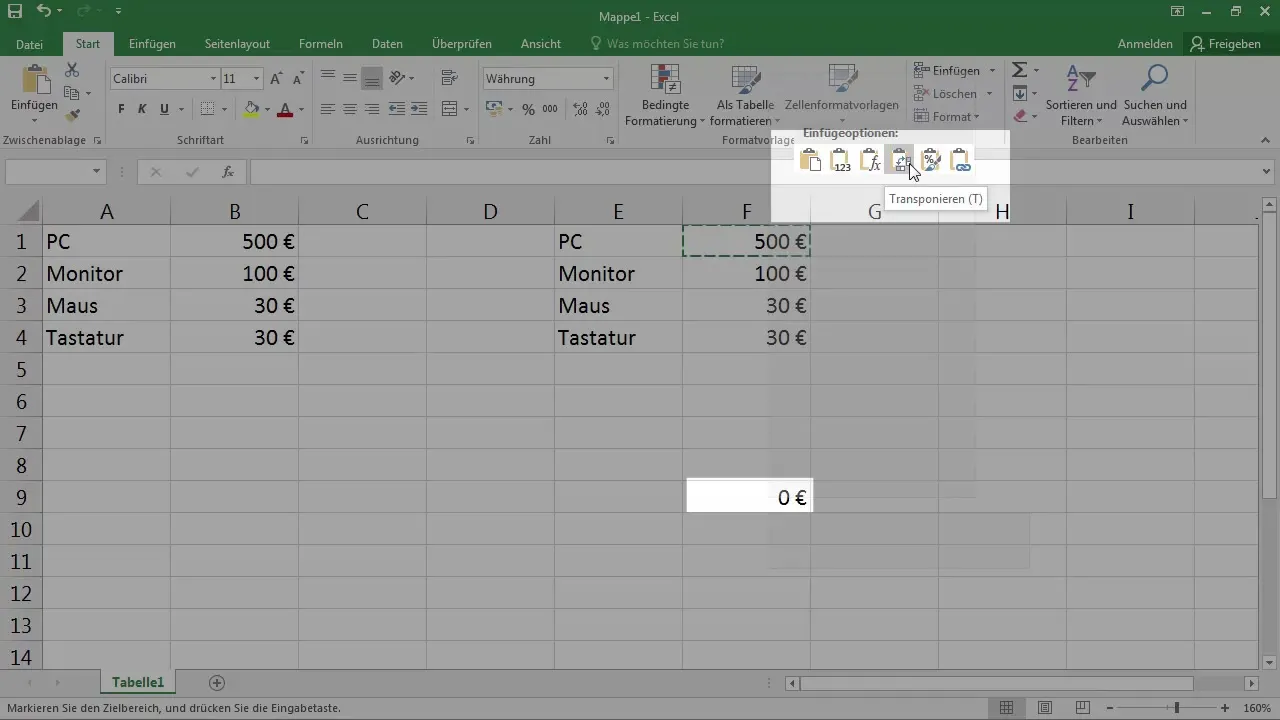
10. 셀 참조 수정
참조가 항상 특정 셀로 연결되고 변경되지 않도록 하려면 절대 참조를 사용할 수 있습니다. 이는 달러 기호 $로 표시되는데, 이는 참조를 복사한 위치에 상관없이 참조가 고정된 상태로 유지됨을 의미합니다.
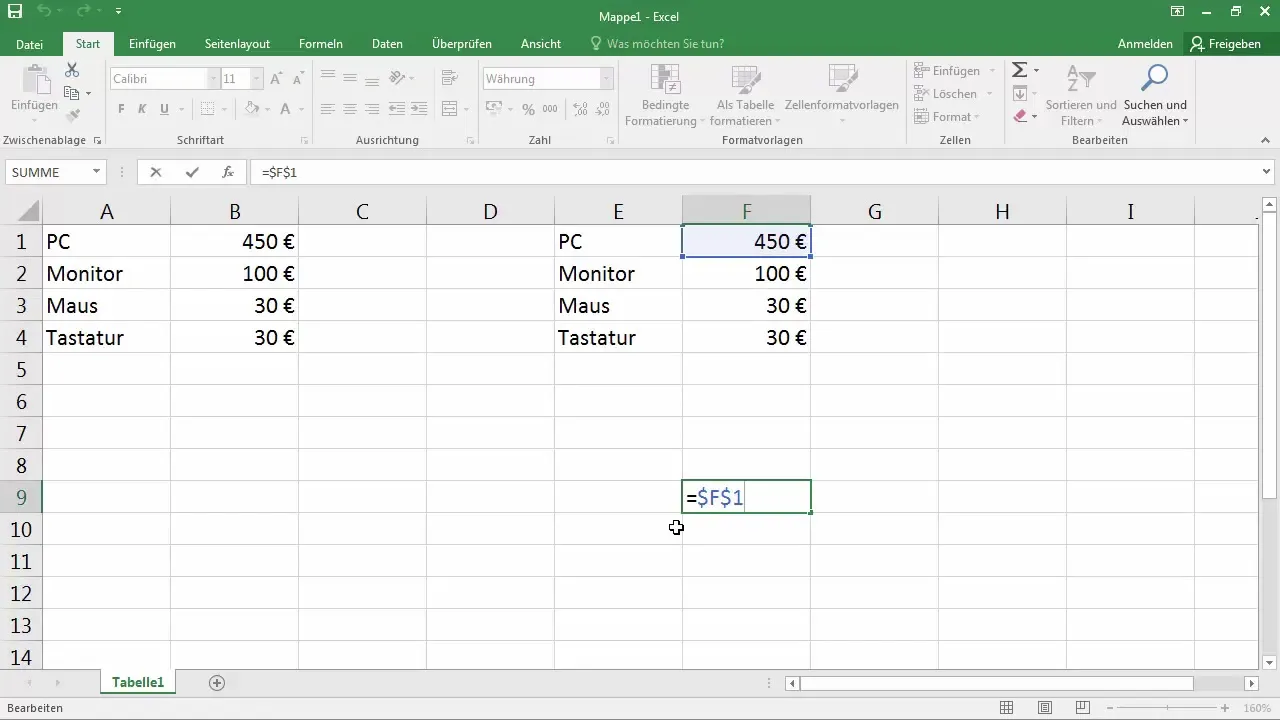
11. 학습의 지속
셀 참조의 기본 사항을 이해한 후에는 참조를 사용하여 계산하고 데이터를 분석하는 방법을 배우는 추가 튜토리얼을 통해 지식을 심화할 수 있습니다.
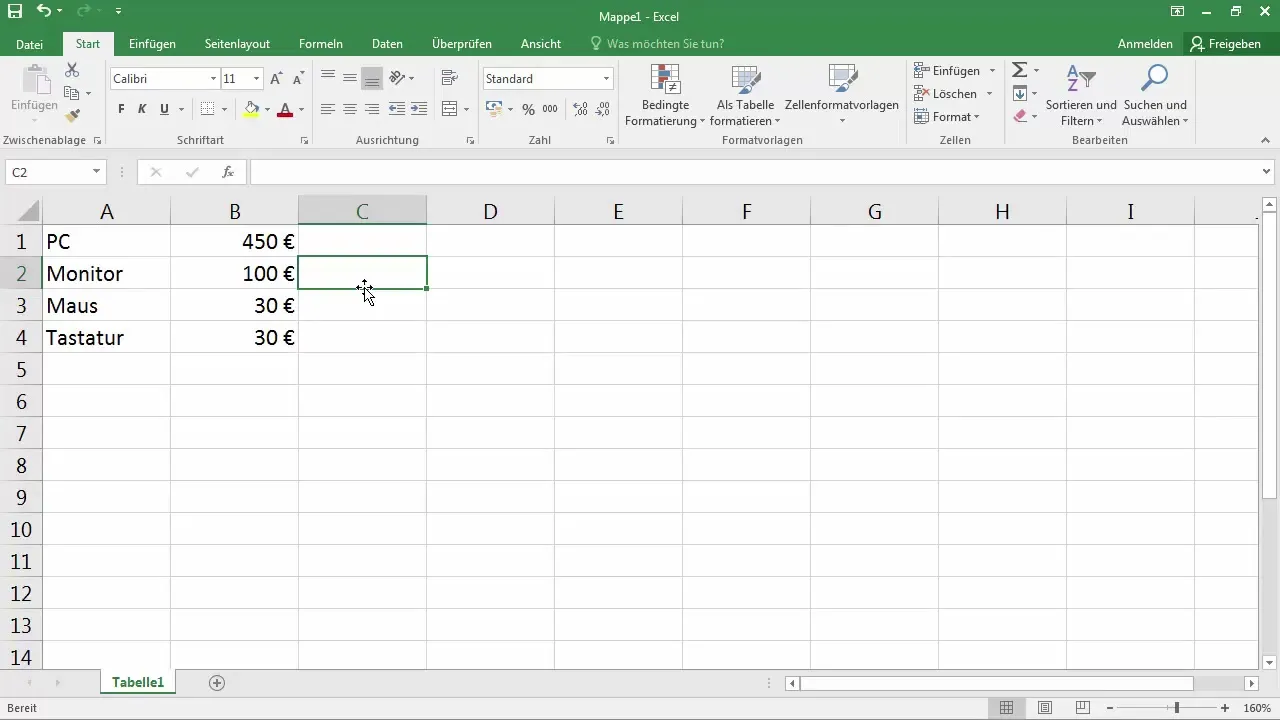
요약
Excel에서 셀 참조를 마스터하는 것은 이 강력한 소프트웨어를 효과적으로 사용하기 위한 중요한 단계입니다. 상대 참조의 작동 방식, 참조를 만들고, 사용자 지정하고, 계산에 사용하는 방법을 배웠습니다. 이러한 기본 사항을 익히면 Excel 기술을 더욱 발전시키고 더 복잡한 작업을 처리할 준비가 된 것입니다.
자주 묻는 질문
Excel에서 셀 참조를 만들려면 어떻게 하나요? 셀에 등호 기호 =를 입력한 다음 참조하려는 셀을 클릭합니다.
상대 참조와 절대 참조의 차이점은 무엇인가요?상대 참조는 수식을 복사할 때 조정되는 반면, 절대 참조는 고정된 상태로 유지됩니다.
참조를 변경하지 않고 수식을 복사하려면 어떻게 해야 하나요? 달러 기호 $를 사용하여 절대 참조를 만듭니다.
수식 없이 값을 붙여넣으려면 어떻게 하나요? 기본 수식 없이 붙여넣은 값을 원하면 '값' 붙여넣기 옵션을 선택합니다.
복사한 셀에 값 0이 표시되는 이유는 무엇인가요? 셀이 여전히 값이 입력되지 않은 빈 셀을 가리키기 때문입니다.


